Các lệnh, chương trình, có rất nhiều, mỗi lệnh dành cho một ứng dụng cụ thể. Nhiều người trong chúng ta nghĩ rằng liệu chúng có thực sự hữu ích vào một thời điểm nào đó hay không, và đột nhiên có ngày lệnh chính xác đó có thể giúp chúng ta.
Mặc dù tôi đã coi lệnh này hữu ích ngay từ đầu nhưng có lẽ nhiều người đã không làm như vậy. Nhưng trên thực tế, có vô số lý do tại sao nó lại cần thiết thay đổi cài đặt bàn phím máy tính của bạn. Nếu bạn cần truy cập vào một ký tự đặc biệt hơn ngay lập tức, hoặc nếu bạn có bàn phím bị hỏng phím, nói tóm lại, sự thật là nó có cần thiết hay không, dưới đây là các phương pháp khác nhau để sửa đổi bàn phím của máy tính một cách thuận tiện.
xmodmap
Để bắt đầu, xmodmap chịu trách nhiệm kiểm soát ánh xạ giữa từng phím được nhấn trên bàn phím và phản hồi của hệ thống đối với hành động, chẳng hạn như những gì chúng ta thấy trên màn hình. Đối với điều này, xmodmap sử dụng hai tham số quan trọng: "Mã khóa" và "KeySym".
Các Mã khóa Chúng là các số do bàn phím tạo ra khi bạn nhấn một phím nhất định và chỉ xác định mỗi phím. Ví dụ, trong trường hợp của tôi, phím khoảng trắng được đại diện bởi KeyCode 65.
Mặt khác, KeySyms là những từ được sử dụng để xác định một loại khóa. Bằng cách này, Xmodmap không cần phải diễn giải trực tiếp thông tin xuất ra từ bàn phím, nhưng cũng có thể tham chiếu đến các phím theo tên. Tiếp tục với ví dụ, phím cách của tôi có Mã khóa là 65và KeySym của nó là "không gian".
Bạn có thể giúp mình với lệnh xev, cho phép bạn biết mã khóa và ký hiệu phím của mỗi phím bạn nhấn hoặc nếu không, bạn luôn có thể sử dụng lệnh xmodmap -pke nơi bạn sẽ thấy danh sách tất cả các chìa khóa cùng với mã khóa và chìa khóa của chúng.
Có một tham số thứ ba mà Xmodmap xem xét và nó là tham số bổ ngữ. Các phím này tương ứng với nhóm các phím đặc biệt được nhấn cùng lúc với một phím khác để thay đổi đầu ra của nó. Ví dụ Ca, Caps_Lock, Ctrl, và vv
Để thực hiện sửa đổi bàn phím, trước tiên chúng ta sẽ hiểu cách hoạt động của lệnh Xmodmap. Nếu chúng tôi thực hiện
xmodmap -pke
Chúng ta sẽ quan sát từng cụm phím tương ứng với từng mã khóa trên bàn phím, với định dạng tương tự như sau:
[…] Mã khóa 57 = KeySym1 KeySym2 KeySym3...
[...]
Trong đó mỗi cột của KeySym tương ứng với sự kết hợp của các phím bổ trợ sau:
1. Chìa khóa
2. Shift + Phím
3. mode_switch + Phím
4. mode_switch + Shift + Phím
5. Phím AltGr +
6. AltGr + Shift + Phím
Vì vậy, làm ví dụ, nếu chúng tôi muốn thay đổi khóa phím Caps Lock, để nó hoạt động như sự thay đổi, chúng tôi thực hiện dòng sau.
Xmodmap -e "mã khóa 66 = Shift_L"
Và từ bây giờ, khối chữ hoa (Mã khóa 66) sẽ hoạt động như một Shift_L.
Theo cách tương tự, nếu bạn muốn định cấu hình một ký tự bằng tổ hợp Shift, bạn chỉ phải sửa đổi cột hai của KeySym, v.v. theo bảng.
XKeyCaps
Cố gắng làm cho cuộc sống đơn giản hơn một chút, xmodmap cũng có giao diện đồ họa, dễ chịu cho người dùng thực hiện thay đổi cấu hình bàn phím. Xkeycaps được trình bày với một cửa sổ cho phép bạn chọn kiểu bàn phím để sử dụng và lần lượt, thực hiện các thay đổi giữa các phím bằng đồ thị.
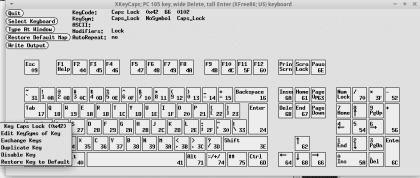
Xkeycaps cho phép bạn:
- Chỉnh sửa KeySym của một khóa
- Hoán đổi phím
- Các phím trùng lặp
- Tắt các phím
- Khôi phục mặc định
Giao diện điều khiển hoặc giao diện đồ họa, xmodmap hoặc xkeycaps, đây là hai tùy chọn để sắp xếp từng phím trên máy tính theo cách riêng của bạn.


Và đâu sẽ là cách chính thống để ánh xạ bàn phím một cách dễ dàng, cả trong môi trường đồ họa và trong chế độ bảng điều khiển, từ phút 0? Vì tôi hiểu rằng các lệnh này không tạo ra thay đổi vĩnh viễn.
Tôi xảy ra trường hợp sử dụng các tệp như /etc/rc.local hoặc ~ / .bashrc, nhưng sẽ là một cuộc tấn công nhiều hơn để thoát khỏi rắc rối.
Các ứng dụng tuyệt vời, tôi không biết cái nào đi kèm với giao diện đồ họa. Chắc chắn là tôi đã sử dụng Xmodmap để thêm các ký tự Esperanto khi trước năm 2009 chúng không nằm trong tầm tay của chúng tôi, vâng (ŝĉĥĵĝ chúng dễ dàng mặc dù ŭ vẫn khó với ALT GR + SHIFT + ç).
Thêm rằng cho đến năm 2009, bạn có thể sửa đổi mọi thứ trong một tệp văn bản và bạn có thể sao chép tệp xmodmap vào thư mục / home / USER của người dùng với một điểm ở phía trước để ẩn nó: .xmodmap-eo chẳng hạn để đặt các khóa trong Esperanto (eo) và khi đăng nhập, hệ thống hỏi có sửa đổi bàn phím với phiên bản đó hay không.
Có ai biết nếu thay đổi phím bằng trình soạn thảo văn bản vẫn dễ dàng hay bạn nhất thiết phải sử dụng chương trình trung gian? Và nó được thay đổi cho một người dùng cụ thể hay cho tất cả những người sử dụng hệ thống?
Điều này giống như thay đổi Grub, trước đây trong một tệp văn bản và bây giờ để biên dịch và mọi thứ.
$ xmodmap -e "mã khóa 66 = Shift_L"
xmodmap: lệnh không xác định trên dòng lệnh: 1
xmodmap: không thể mở tệp '66' để đọc
xmodmap: không thể mở tệp '=' để đọc
xmodmap: không thể mở tệp 'Shift_L' 'để đọc
xmodmap: Gặp phải 4 lỗi, đang hủy.
Tôi gặp sự cố tương tự, các phím Ctrl và Alt đánh dấu tôi là Shift cho dù chúng ở bên trái hay bên phải. và tôi không biết làm thế nào để cung cấp cho họ giá trị chính xác, nếu ai đó biết nhiều, tôi cảm ơn họ đã cho tôi biết Japo
Trợ giúp Tôi cần trao đổi phím p của mình cho ñ với ứng dụng đồ họa mà nó hoạt động nhưng các thay đổi không được lưu khi khởi động lại
:c
xin chào, sau khi khóa một trong các khóa bằng xkeycaps, làm thế nào để thực hiện thay đổi vĩnh viễn, vì sau khi khởi động lại thay đổi, nó không phản ánh nó.
Cảm ơn
kẹo cao su
Nó hoạt động hoàn hảo, nhưng khi bạn khởi động lại máy tính, những thay đổi này sẽ bị mất.
Làm thế nào tôi có thể làm cho chúng vĩnh viễn?
Một thông tin bổ sung: Phím bổ trợ «Fn» (chức năng) thường có trong tất cả các máy tính xách tay (máy tính xách tay) sẽ tương ứng với cột thứ bảy, do đó:
1. Chìa khóa
2. Shift + Phím
3. mode_switch + Phím
4. mode_switch + Shift + Phím
5. Phím AltGr +
6. AltGr + Shift + Phím
7.Fn
Phím này thường được gán KeySym liên kết với các phím đa phương tiện đôi khi được vẽ phía trên các phím F1-12 (trên bàn phím WisFox của tôi là XF86Switch_VT_1 thành XF86Switch_VT_12). Trên bàn phím của tôi, phím F1 hiển thị như sau:
mã khóa 67 = F1 F1 F1 F1 F1 F1 XF86Switch_VT_1
và XF86Switch_VT_1 này trong phím xuất hiện biểu tượng hai nốt thứ tám (hai nốt nhạc) để mở trình phát nhạc.
Một số rõ ràng cũng có các chức năng được xác định trước (XF86XK_AudioMute tắt âm thanh) và điều thú vị là sử dụng bất kỳ phím nào khác không có công cụ sửa đổi này được chỉ định để có một "trang" hoặc bàn phím di chuyển khác cho bất kỳ thứ gì chúng ta muốn. Hiện tại tôi không biết phải làm thế nào ...
Tôi hy vọng nó sẽ giúp một đồng nghiệp cũng muốn tận dụng tối đa bàn phím của mình mà không cần mua bàn phím mới với số lượng phím lớn hơn.
Cảm ơn bài báo Gerak, tôi không biết tác giả của bài viết này có còn viết hay không nhưng mặc dù bài viết này có từ nhiều năm trước, nhưng hôm nay năm 2021 rất hữu ích đối với tôi, cảm ơn vì đã dành thời gian viết, vì những bức ảnh chụp màn hình, và cả vì đã thêm tùy chọn có thể thực hiện cấu hình này từ một ứng dụng có giao diện đồ họa.